Šajā apmācībā mēs plaši apskatīsim resursu pārvaldībuun efektīvu attēlu apstrādi AffinityPublisher. Attēlu apstrāde bieži ir izšķiroša, lai panāktu dizaina veidošanas panākumus. Programmatūra piedāvā daudzveidīgas funkcijas, lai radoši izmantotu attēlus un mērķtiecīgi pielietotu to efektus. Iepazīsimies, kā vari izmantot resursu pārvaldību, lai optimizētu savus projektus un paceltu attēlu izmantošanu jaunā līmenī.
Galvenās atziņas
- Resursu pārvaldība sniedz centrālu pārskatu par visiem izmantotajiem medijiem.
- Attēli var tikt novietoti un pielāgoti dažādi, ieskaitot caurspīdīguma un sajaukšanas režīmu izmantošanu.
- Ar resursu pārvaldību vari pārvaldīt, aizstāt attēlus un izsekot to saites.
- Attēlu ievietošana ir ar saviem plusiem un mīnusiem, kurus būtu jāņem vērā, pirms kopīgojat savu failu.
Solība pa solim
Ievads resursu pārvaldībā
Lai atvērtu resursu pārvaldību, pārej uz “Dokuments” un izvēlies “Pārvaldīt resursus”. Šeit tu saņem visaptverošu pārskatu par visiem attēliem, kas izmantoti tavā dokumentā. Šis pārskats atvieglo kontroli pār tavām medijām un sniedz iespēju vienkārši nomainīt vai dzēst attēlus.
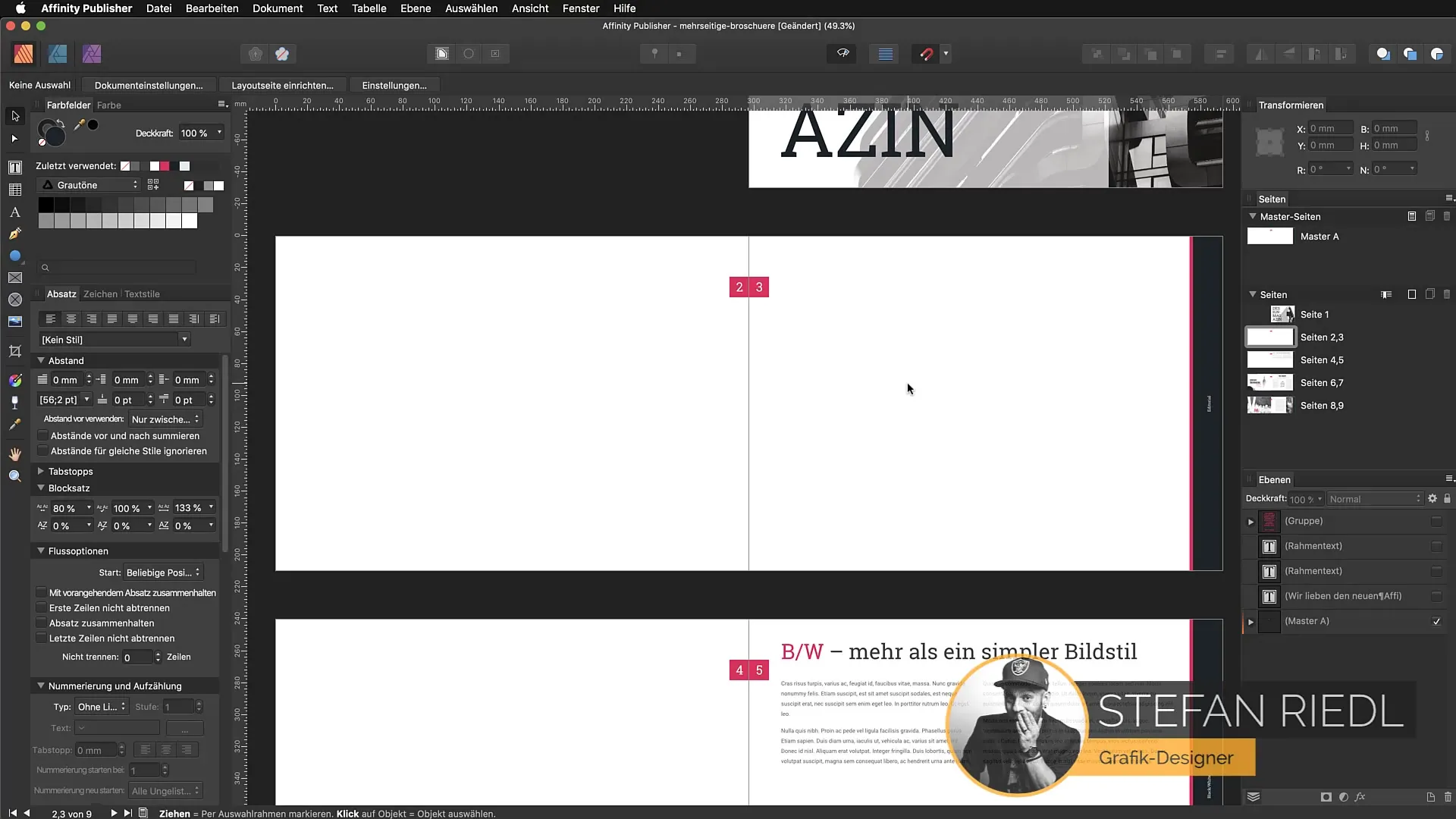
Attēlu novietošana
Ja vēlies ievietot attēlus savā dokumentā, ir vairākas metodes. Tu vari izmantot attēlu ievietošanas dialogu vai arī tieši vilkt un nomest attēlus savos izkārtojumos. Ja vēlies ievietot vairākus attēlus, iesaku sākumā izmantot taisnstūra rāmjus. Novieto un kopi rāmjus attiecīgi.
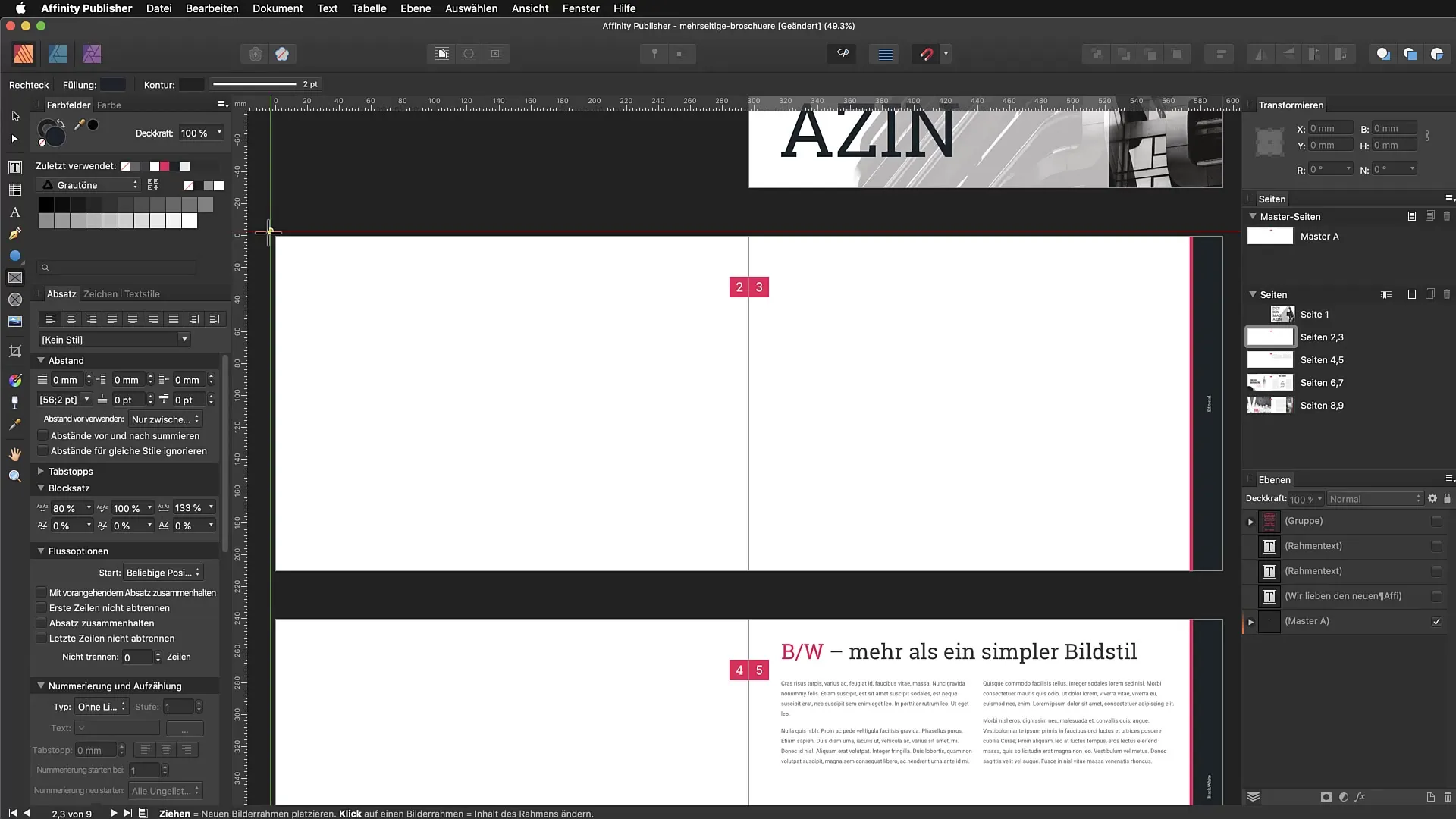
Attēlu formāti un novietošana
Affinity Publisher atbalsta dažādus attēlu formātus, piemēram, PSD, AI, PDF, JPEG, TIFF, PNG un citus. Lai izvēlētos attēlus, dodies uz “Fails” un tad “Novietot”. Izvēlies vēlamos attēlus un klikšķini uz “Atvērt”, lai tos ievietotu savā izkārtojumā. Pēc tam tu vari pārvietot un pielāgot attēlus.
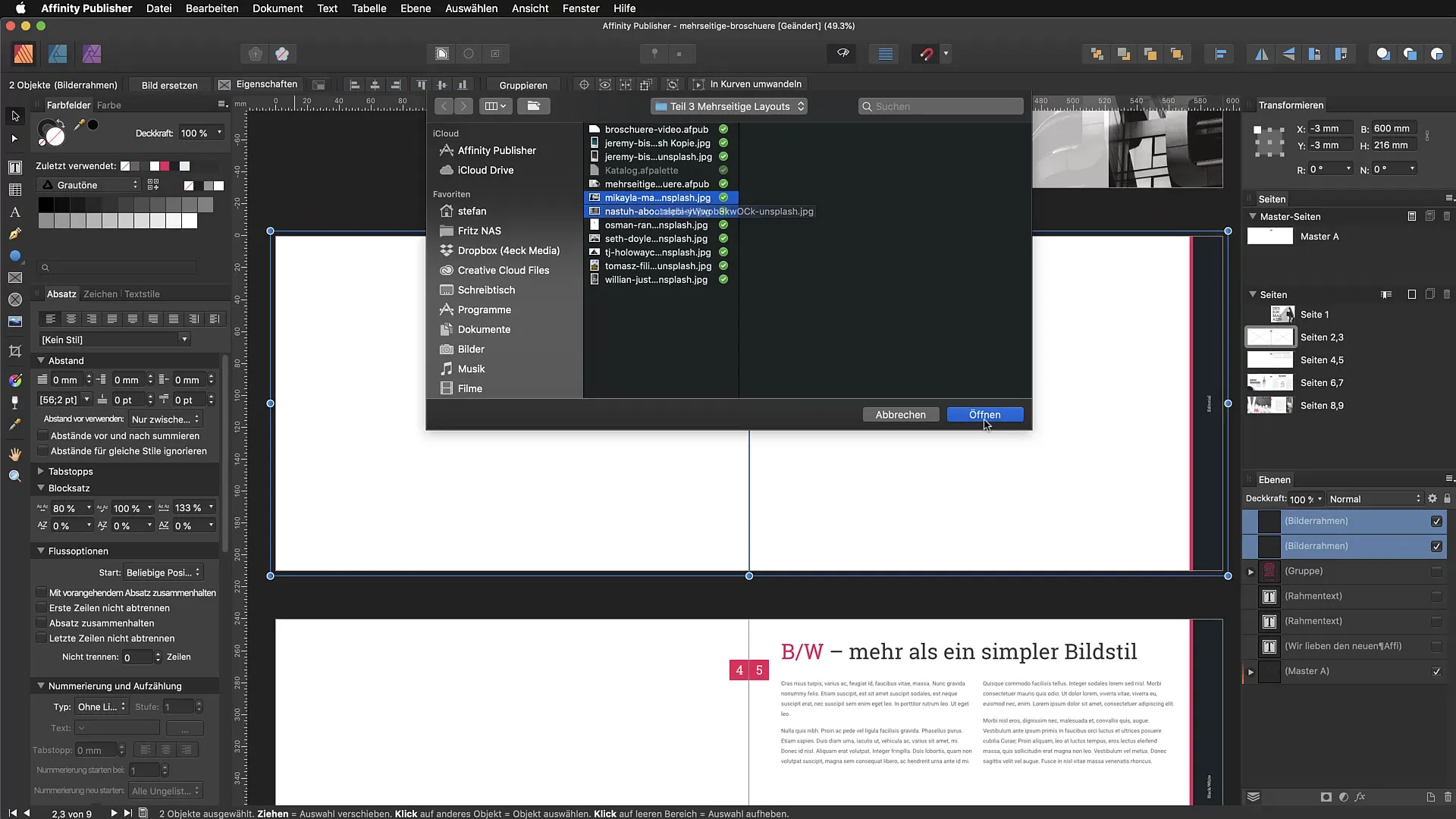
Attēlu efekti
Vienkāršs, bet efektīvs efekts ir attēla caurspīdīguma pielāgošana. Izmēģini samazinātu caurspīdīgumu, piemēram, 15 %, lai radītu maigu fonu. Pārliecinies, ka tava dizaina pamatlīmenis ir pacelts uz augšu, lai attēls netiktu noslēpts citu objektu.
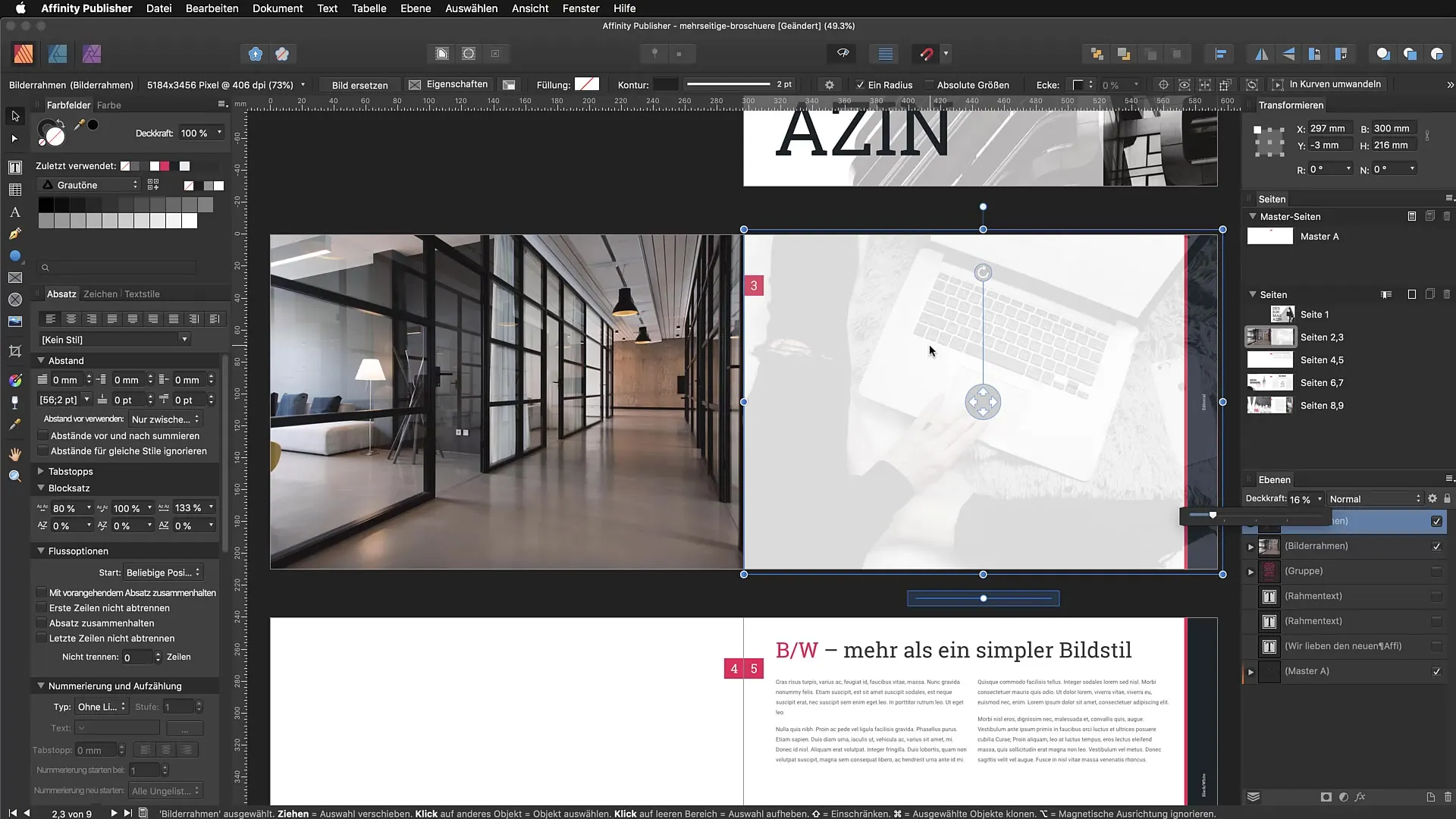
Sajaukšanas režīmi radošiem efektiem
Tu vari aizpildīt taisnstūrveida rāmjus ar krāsām un mainīt to sajaukšanas režīmu. Lai to izdarītu, izvēlies “Skaidrs gaismas” slāņa panelī. Tas piešķirs tavām bildēm maigu caurspīdīgumu un piešķirs tavai dizainam dziļumu un stilu. Novieto savu tekstu zem pamatlīmeņa, lai tas parādītos virs attēla.
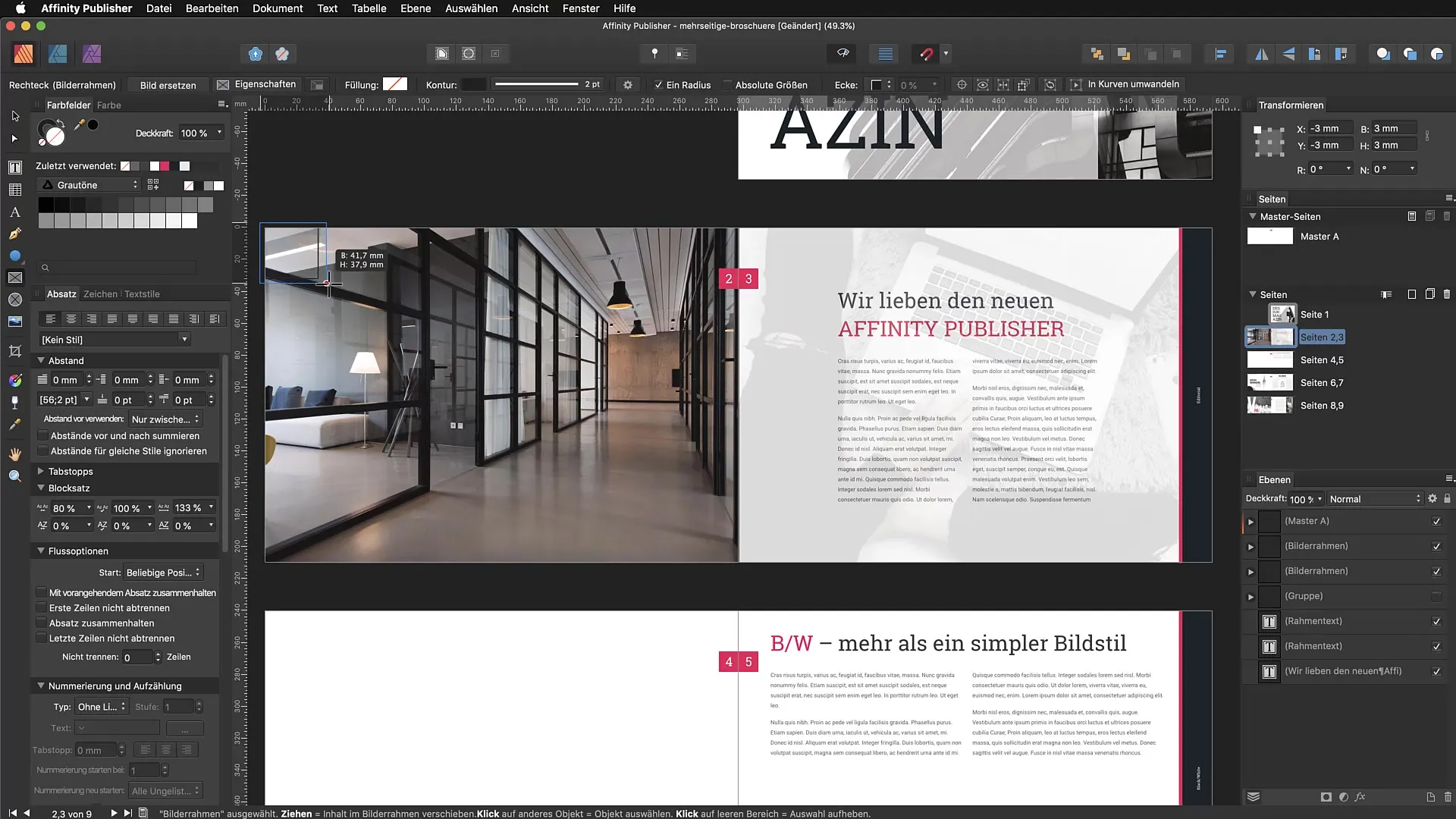
Attēlu pārvaldība un aizstāšana
Resursu pārvaldība ļauj ne tikai apskatīt izmantotos attēlus, bet arī tos aizstāt. Ja kāds attēls tevi vairs neapmierina, tu vari to izvēlēties un izmantot funkciju “Aizstāt”, lai nomainītu to uz jaunu attēlu. Ņem vērā, ka šī funkcija darbojas visos dokumentos.
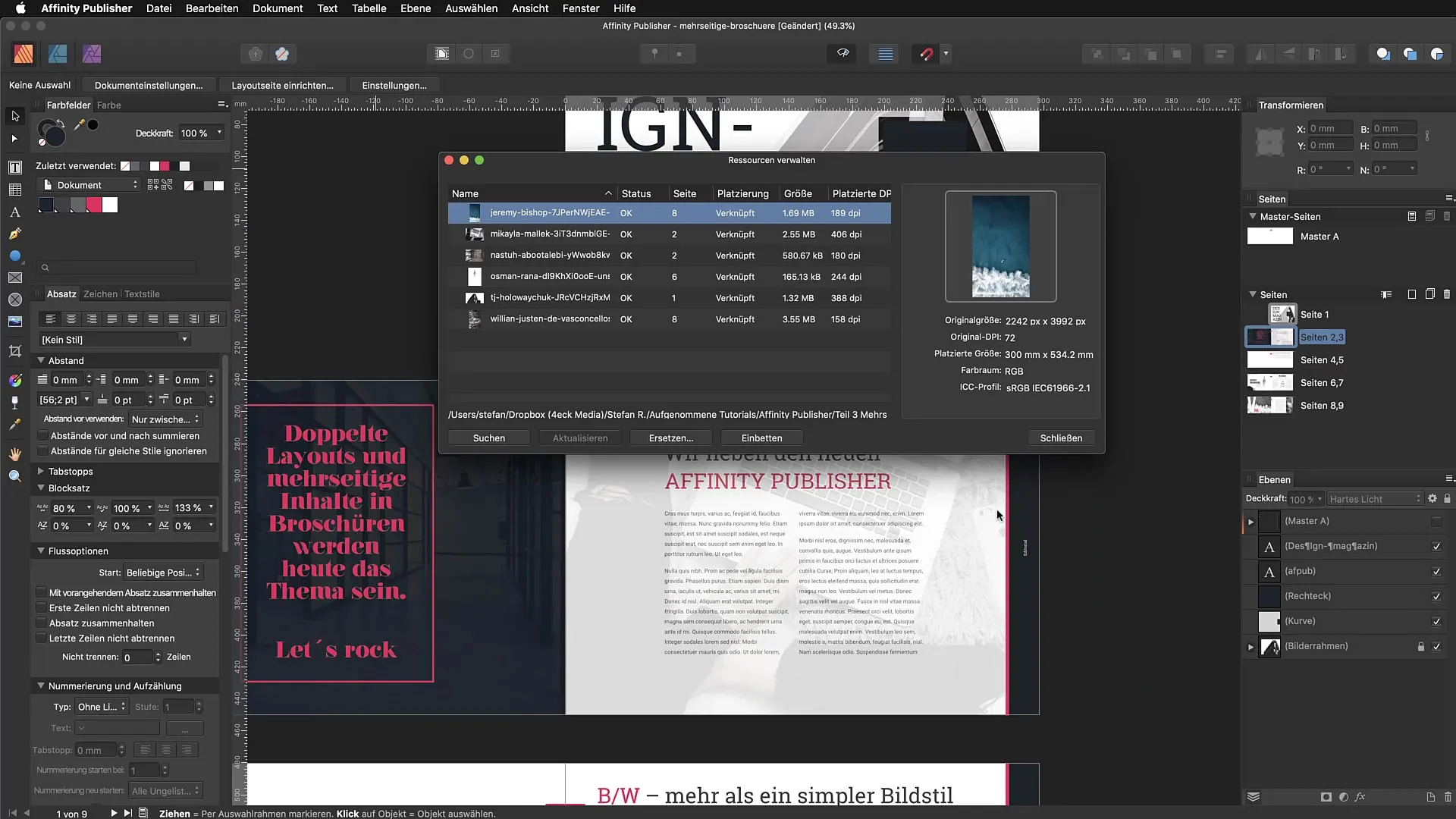
Attēlu iekļaušana vai saistīšana
Tev vajadzētu izlemt, vai vēlies attēlus izmantot kā iekļautus failus vai kā saistītos failus. Iekļautie attēli ir daļa no tava dokumenta, kas atvieglo faila kopīgošanu, taču palielina faila izmēru. Savukārt saistītie attēli prasa piekļuvi oriģinālfailam, taču labāk tos izmantot, lai samazinātu faila izmēru.
Dizains ar formām un ēnas efektiem
Interesants efekts Affinity Publisher ir attēlu rāmju pārvēršana līknes. Tas ļauj tev spēlēties ar pamatpunktiem un radoši pielāgot savus dizainus. Pievieno ēnas efektu, lai izceltu savus attēlus un piešķirtu izkārtojuma dziļumu.
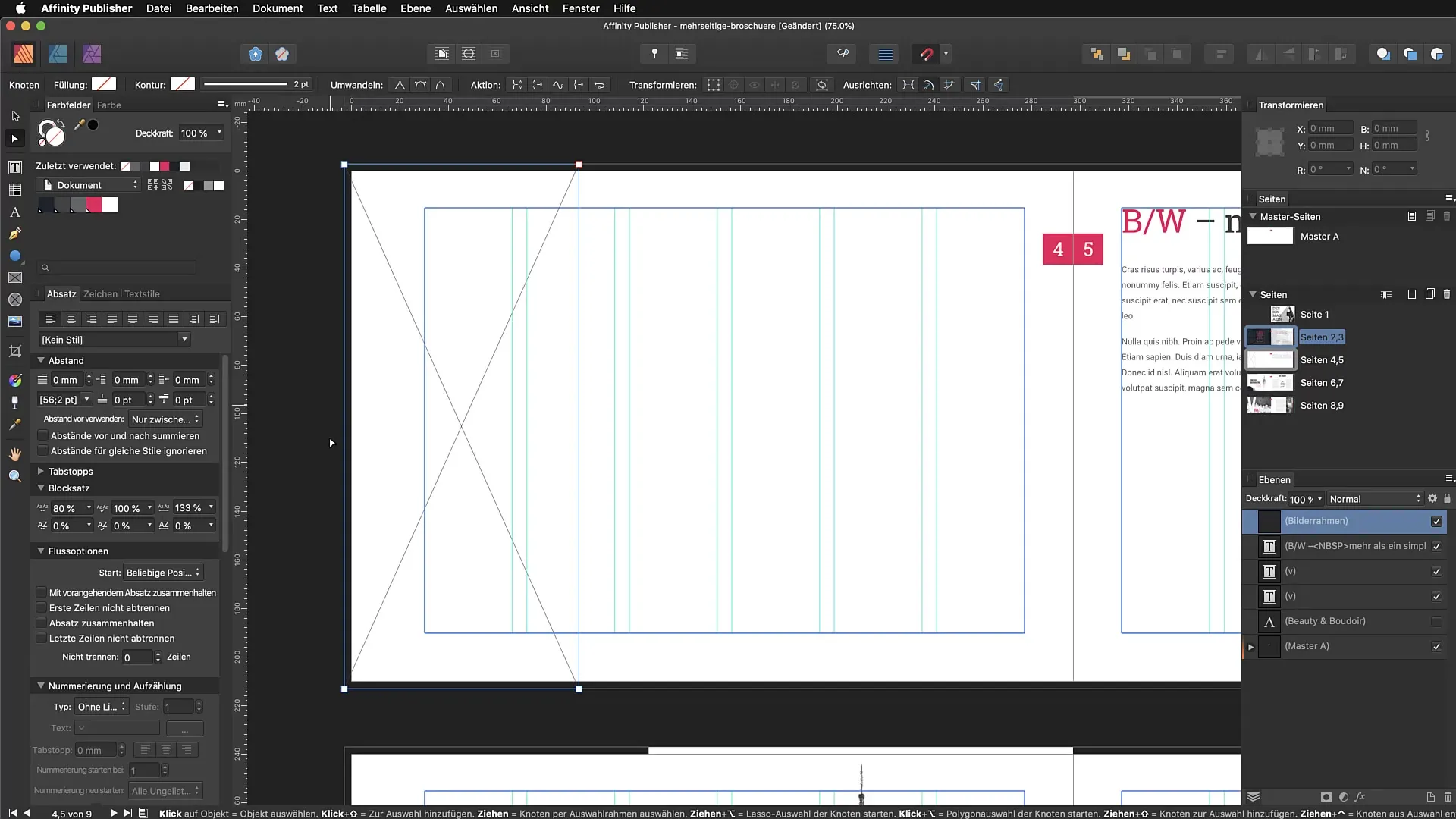
Krāsu un sajaukšanas režīmu pielāgošana
Eksperimentē ar dažādiem krāsu un sajaukšanas režīmiem savā izkārtojumā. Tas ļauj mainīt iespaidu, ko tava dizains atstāj uz skatītāju. Tu vari, piemēram, izmantojot izgaismošanas sajaukšanas režīmu, melno krāsu pārvērst baltā, radot ievērojamu modes stilu.
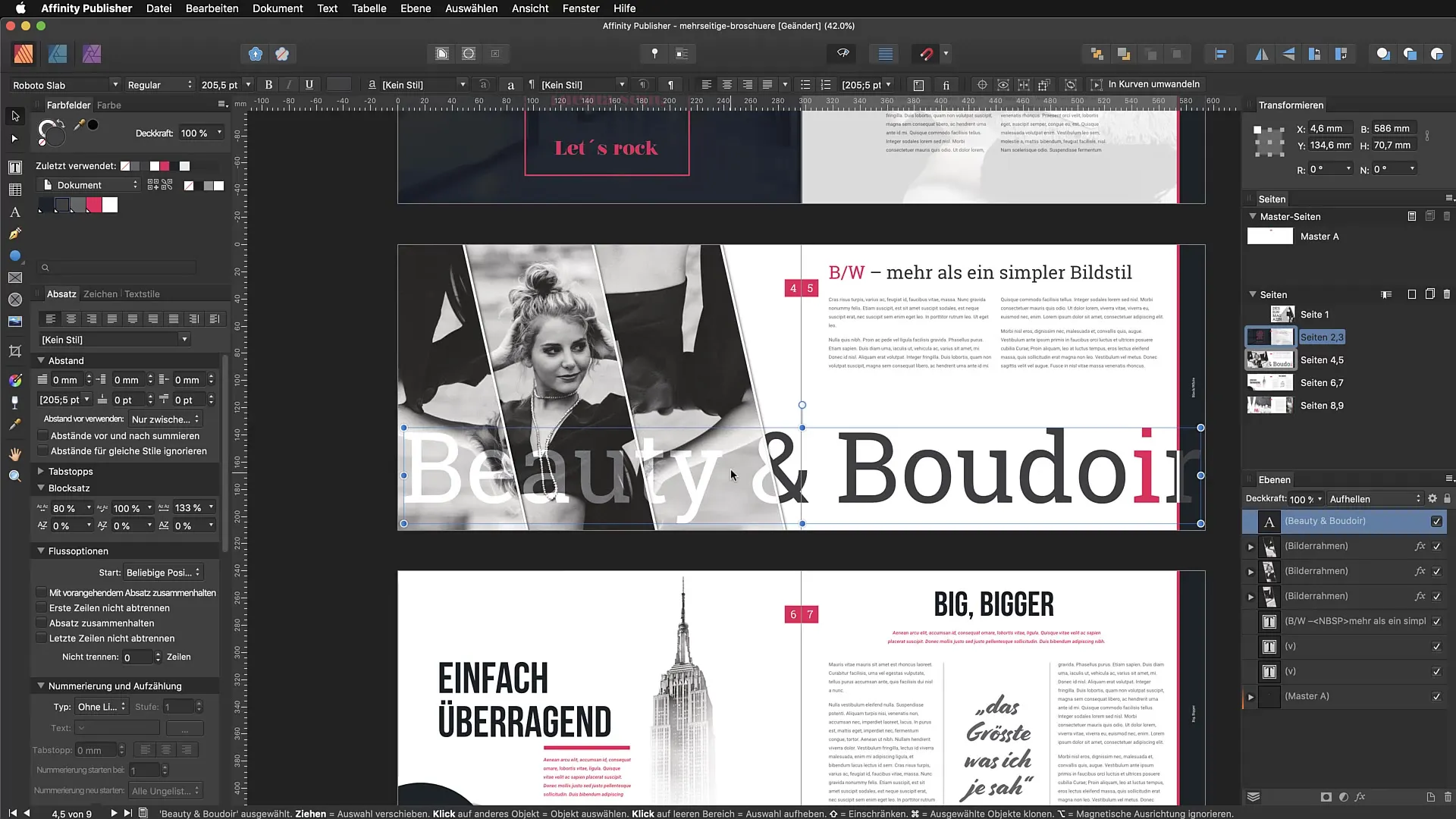
Kopsavilkums – resursu pārvaldība un attēlu efekti Affinity Publisher
Šajā apmācībā tu esi apguvis, kā efektīvi izmantot resursu pārvaldību Affinity Publisher, lai novietotu attēlus un pielāgotu to efektus. Izšķirošie rīki, piemēram, attēlu aizstāšana, dizaina veidošana ar sajaukšanas režīmiem un izvērtēšana starp saistīšanu un iekļaušanu, ļauj tev radoši un profesionāli strādāt pie saviem izkārtojumiem.
BUJ
Kā atvērt resursu pārvaldību Affinity Publisher?Pārej uz “Dokuments” un izvēlies “Pārvaldīt resursus”.
Kā es varu ievietot attēlus savā izkārtojumā?Izmanto funkciju “Fails” > “Novietot” un izvēlies vēlamos attēlus.
Kādi ir iekļauto attēlu ieguvumi?Iekļautie attēli ir daļa no tava dokumenta un atvieglo dalīšanos, tomēr palielina faila izmēru.
Kā mainīt attēla caurspīdīgumu?Izvēlies attēlu un pielāgo caurspīdīgumu slāņa panelī.
Kas ir sajaukšanas režīms?Sajaukšanas režīms maina veidu, kā attēls vai krāsa mijiedarbojas ar apakšējiem līmeņiem, lai radītu dažādus efektus.


